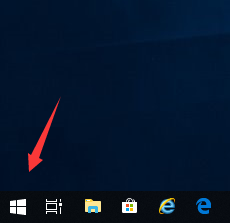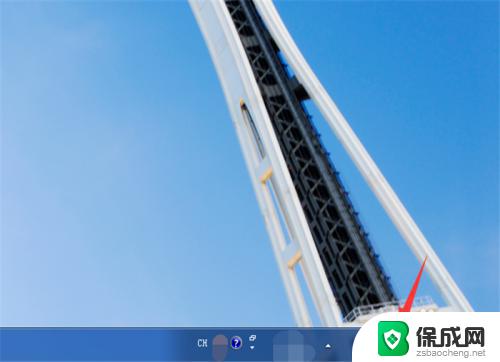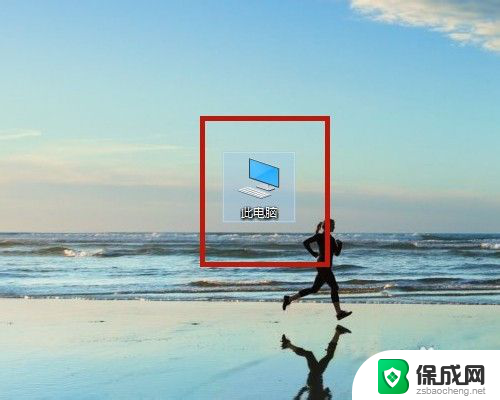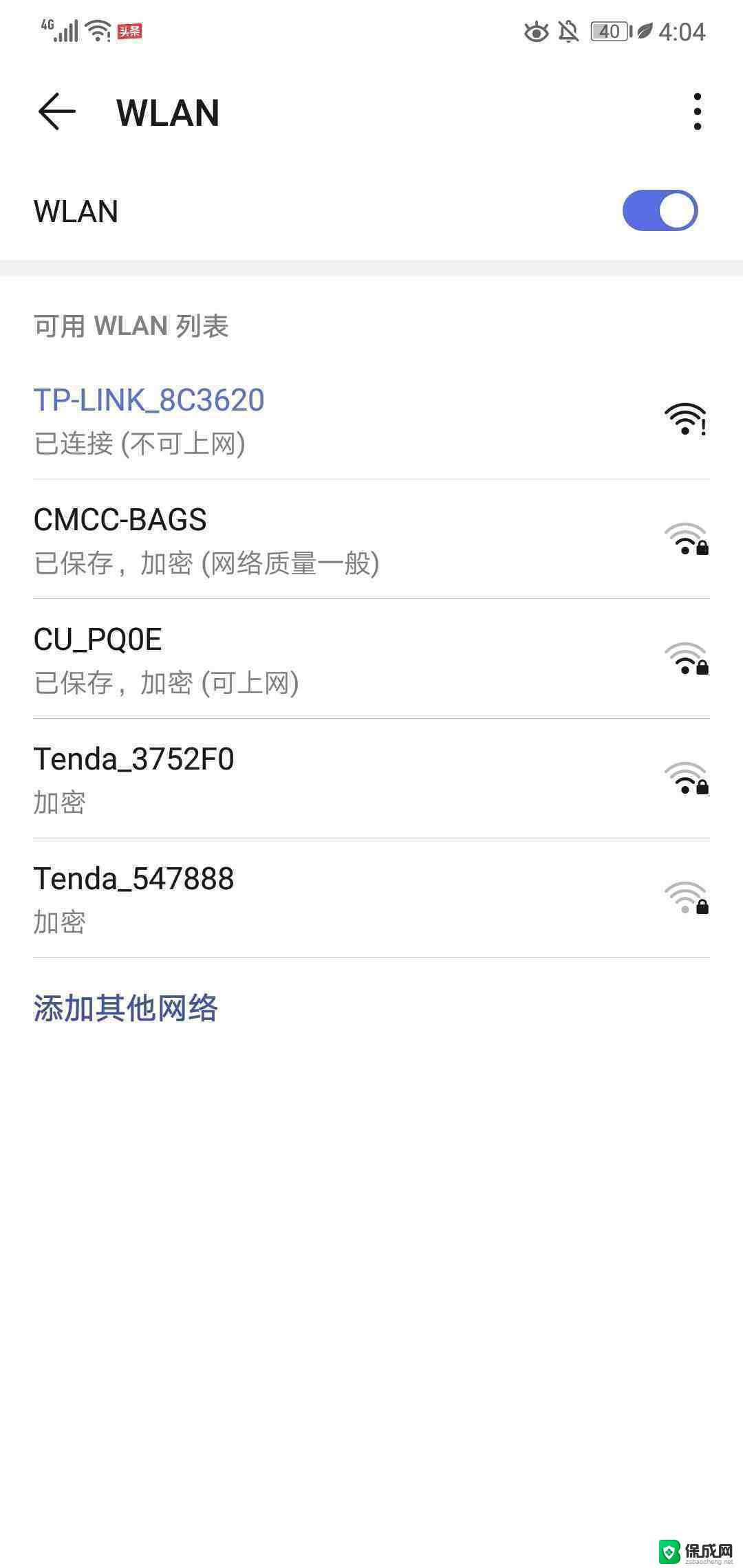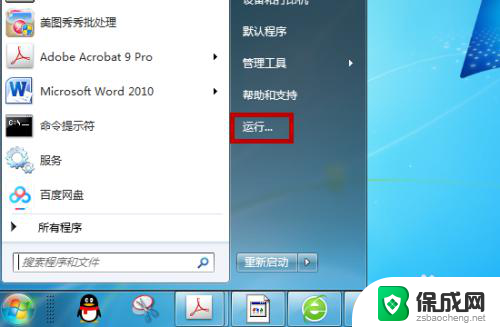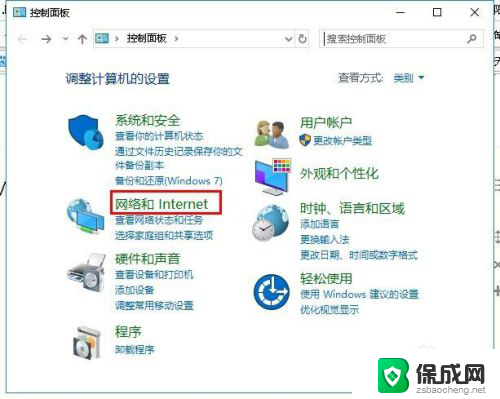无线网络连接未连接 无线网络连接不可用解决方法
现代社会中无线网络已经成为我们生活中不可或缺的一部分,有时候我们会遇到无线网络连接未连接或不可用的问题,给我们的生活带来不便。针对这一问题,本文将为大家介绍一些简单有效的解决方法,帮助大家轻松解决无线网络连接问题,让我们的网络生活更加顺畅。无论是在家中还是在公共场所,通过掌握一些基本的技巧,我们可以实现无线网络连接的稳定和高效使用。接下来让我们一起来了解这些解决方法吧。
方法如下:
1.电脑右下角显示:未连接,连接不可用。
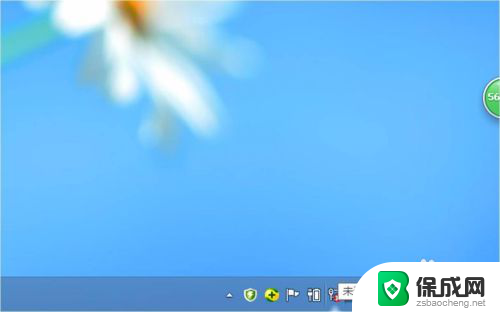
2.在显示未连接的地方右击打开“打开网络和共享中心”。
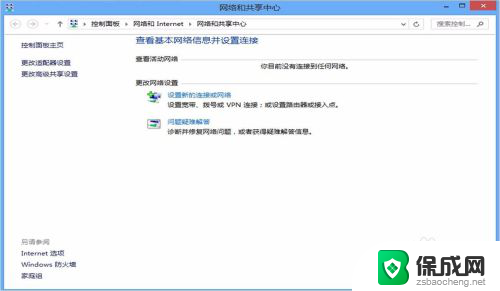
3.单击左侧“更改适配器设置”,打开网络连接页面,发现里面少了无线网络wifi连接的设置。
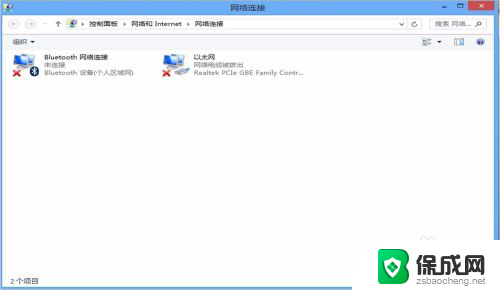
4.说明不是网络的问题,是硬件方面出错。(1)检查电脑上有无无线网络开关是否打开。(2)检查软开关,键盘上同时按住“Fn”+“F9”。有的是F5,有无线网络图标的那一个。
如果不能解决。回到桌面右击“计算机”,单机“管理”。
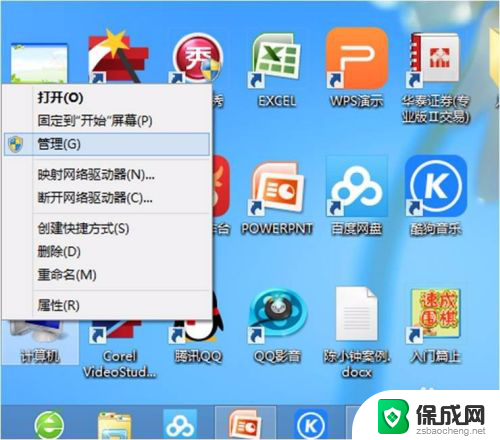
5.在计算机管理的服务里找到“wlan autoconfig”服务,右击选择“所有任务”—“重新启动”。发现还是没有效果。
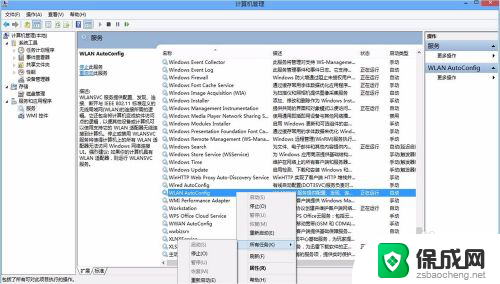
6.还是在计算机管理中打开“设备管理器”,发现网络适配器里的“无线局域网”选项有黄色感叹号。怀疑是驱动出现问题。
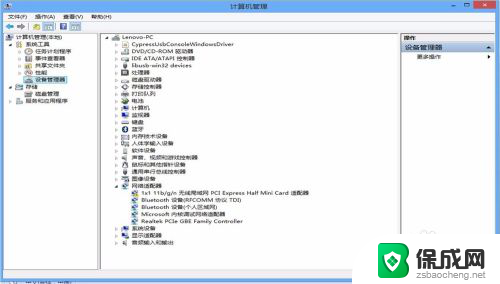
7.打开360功能大全,笔者使用驱动大师重新安装无线网络的驱动。
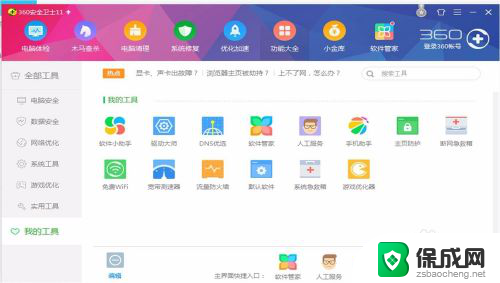
8.也可以把原先的无线网卡驱动删除后重新安装或者更新,驱动安装后重新启动电脑。
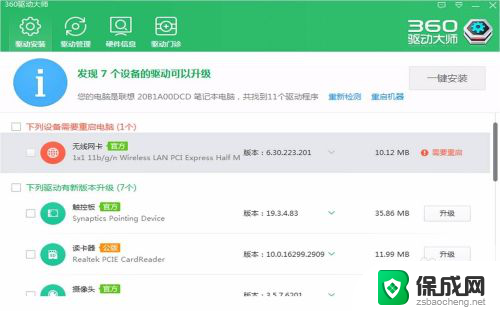
9.重启后发现网络连接里又出现了无线连接的wifi图标。
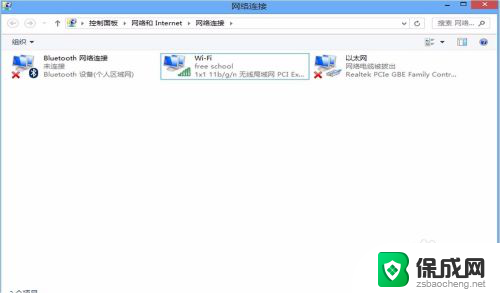
以上就是无线网络连接未连接的全部内容,如果遇到这种情况,您可以按照以上方法进行解决,希望这些方法能对您有所帮助。